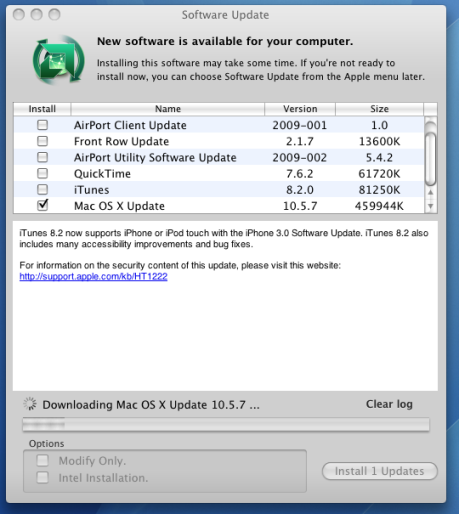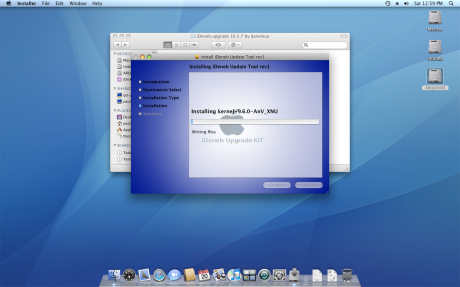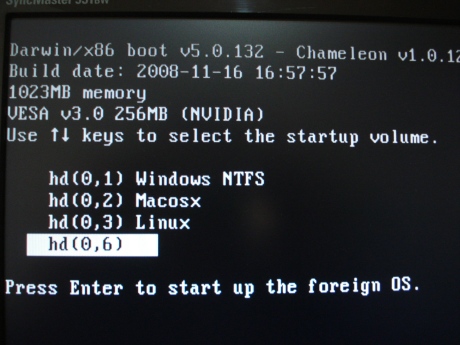Qual Kernel? Vanilla, Voodoo ou AnV? 02/09/2009
Posted by pools in mac.Tags: 10.5.6, 10.5.7, 10.5.8, hackintosh, mac, osx86
14 comments
Os Kernels AnV, Voodoo e Vanilla
No mundo hackintosh, principalmente para quem está começando, entender qual o kernel deve ser selecionado pode ser uma tarefa complicada.
Muitas vezes é na base da tentativa e erro, escolhendo entre os kernels e alguma versão deste para averiguar se ocorre o boot ou não. Chegamos muitas vezes a mudar de facilitador (iPC, KalyWay, iDeneb etc) para tentar encontrar uma forma de rodar adequadamente o hackintosh, porém muitas vezes o segredo pode estar relacionado ao kernel.
Este post tenta explicar de onde e como são os kernels disponibilizados atualmente.
1 – Darwin – O Principal, mas não é um Kernel
O Darwin é um Sistema Operacional (OS), o núcleo do MacOSX atualmente.
Usa um Kernel baseado no projeto XNU, denominado Vanilla. Tanto o XNU quanto o Darwin são software livres, ou seja, podem ser usados livremente, a parte proprietária (possui licença de uso) e de código fechado é o MacOSX, que é a casca construída em cima do Darwin.
2 – XNU – O Kernel
Como disse anteriormente, o XNU é um kernel (núcleo do sistema operacional), que pode ser usado livremente, pois possui código aberto.
3 – XNU-dev – O Fork
Fork, do inglês, vem de garfo. Neste caso, é uma ramificação, uma alternativa feita em cima de um projeto. Muito comum no mundo do software livre, pegaram o projeto XNU original e criaram um projeto a parte, que possa atender outros interesses. este procedimento é completamente legal e incentivado na maioria das vezes.
Esse projeto facilitou a criação de um núcleo mais elaborado que aceite periféricos mais genéricos, dando origem assim a criação de Kernels adaptados para poderem rodar o Darwin em qualquer máquina, independente do tipo de processador.
Vale lembrar que no caso de hackintoshs, apesar de usar o Darwin como base, o MacOSX diz em sua licença que é totalmente ilegal seu uso fora de um computador Mac, mesmo possuindo um CD original de instalação. Veja mais no site do Rodrigo Merino
4 – Vanilla – O Puro Sangue
Vanilla é como atualmente se chama o kernel XNU no MacOSX. Para quem quer rodar sem nenhuma alteração, mantendo assim o sistema muito parecido com um Mac. Porém, só funciona com processadores Intel. O que fizeram para funcionar em muitos hardwares genéricos foi o advento do EFI
4.1 – EFI – O Pulo do Gato
EFI siginifica “Extensible Firmware Interface”, o que permite que se construam “patches” que executem instruções específicas antes de chamar o kernel. Graças a isso é possível rodar um kernel não modificado do MacOSX em qualquer hardware.
Vale lembrar ainda que, mesmo com um processador intel, não são todas as configurações de hardware que funcionam com esse kernel, apesar da diversidade de opções.
Para saber mais e a listagem de periféricos suportados, visite o site do projeto OSX86.
5 – Voodoo – Feito para Processadores AMD Também
O XNU-dev permitiu ao kernel original aceitar instruções de processadores AMD através do projeto Voodoo, fazendo possível a instalação do Hackintosh em máquinas com este tipo de CPU. Hoje pode-se dizer que o projeto está evoluído e a performance não deixa a desejar aos processadores Intel, inclusive o Voodoo trabalha com ambas GPUs.
6 – AnV – Fork do fork
Enquanto o Voodoo originalmente está construído em cima do Darwin versão 9.7.0, o usuário avançado Andyvand resolveu adiantar as coisas e aproveitou o projeto Voodoo e construiu em cima da versão 9.8.0 do Darwin, que é uma das mais recentes, trazendo ganhos de performance e talvez um pouco menos de estabilidade.
7 – Qual Devo Utilizar?
Resumidamente, gostaria de expor alguns casos e uma possível solução:
– Tem Intel Core 2 Duo, Dual Core ou superior, uma placa mãe gigabyte e um hardware mais conhecido no mercado? – Vá de Vanilla+EFI
– Tem AMD ou Intel, com harwares mais diversificado? – Vá de Voodoo 9.7.0
– Tem AMD ou Intel, um bom hardware e quer um kernel mais atualizado? Vá de AnV 9.8.0
– Tem AMD ou Intel e nenhuma acimas funcionou? Vá de Voodoo 9.6.0 ou 9.5.0
Lembrando sempre que os facilitadores é que escolhem quais os Kernels trarão na suas versões para você poder escolher entre uma delas.
Espero ter tirado algumas dúvidas desse assunto um tanto complexo e diversificado, que é o núcleo do nosso Hackintosh!
Qualquer correção ou contribuição é bem-vinda.
Até a próxima,
Atualizando o iDeneb da versão 10.5.6 para a 10.5.7 29/06/2009
Posted by pools in mac.Tags: 10.5.6, 10.5.7, ideneb, mac, osx86
20 comments
Depois de instalado o MacOSX86 e tudo funcionando a contento, deparei-me com uma atualização para o SDK do iPhone que, na versão 3.0, exige a versão 10.5.7 para a instalação.
Após isso, tentei utilizar a atualização convencional, porém acabou “estragando” o funcionamento em minha máquina.
Também não obtive resultado satisfatório utilizando a ferramenta de update modificado para AMD, que dá erro na conversão dos pacotes passando instruções específicas para esse tipo de arquitetura.
A solução foi utilizar o iDeneb combo Upgrade Kit
Feito pelo time do iHackintosh e disponível em um torrent perto de você!
Esse combo traz dois pacotes importantes, o “iDeneb.MacOSx86UpdCombo10.5.7.pkg” e o “iDeneb.Tool.rev1.mpkg”
1 Atualizando o MacOSX
Descompacte o Combo Upgrade e execute o pacote iDeneb.MacOSx86UpdCombo10.5.7.pkg
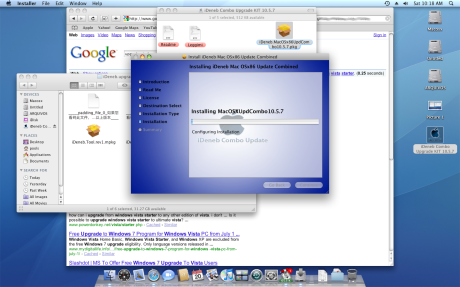
Após a instalação será necessário reiniciar o computador.
ATENÇÃO: O boot normal não irá funcionar, pois não existe ainda um kernel definido como padrão após atualizar. Para realizar o boot é necessário pressionar ENTER (ou F8 em alguns casos). No menu, selecionar a partição onde o MacOSX está instalado e digitar o kernel pretendido, que pode ser:
– anv (Versão 9.6.0)
– voodoo (Versão 9.5.0)
– vanilla (Versão 9.4.0)
Comece tentando com o AnV e caso algo dê errado tente com a versão anterior e prossiga assim até chegar ao vanilla. Uma delas irá funcionar para você.
2 Configurações Finais
Após o boot com um kernel pré-selecionado, temos que alterar para que este se torne o padrão do sistema. Abra a ferramenta “iDeneb.Tool.rev1.mpkg” e selecione o kernel que você utilizou.
Aproveite para testar tudo e verificar o que não está mais funcionando, é possível escolher na lista, já que o upgrade remove alguns drivers alternativos na instalação, como a Bios, mouse e teclado fix, USB, Nvidia etc.
ATENÇÃO 2: Caso tenha selecionado o kernel voodoo, existe um bug reconhecido que torna o sistema instável, logo deve ser selecionado o “Seatbelt Fix” em conjunto com esse kernel.
Agora basta reiniciar e verificar se o boot funciona normalmente sem ter que informar mais nada.
No meu próximo post tentarei habilitar o som ALC850 em modo 5.1.
Até a próxima!
Como instalar o Windows XP, Mac OSX86 10.5.6 e o Linux Ubuntu 9.04 no PC com Triple Boot! 29/06/2009
Posted by pools in mac, Ubuntu, windows.Tags: 10.5.6, boot, iatkos, ideneb, ipc, kalyway, mac, osx86, Ubuntu, windows
15 comments
Na Dúvida, fique com os 3!
Nada mais difícil para mim, depois de formatar o meu HD completamente, do que escolher qual sistema operacional usar.
Já havia conseguido fazer o MacOSX rodar muito bem no meu computador, porém sentia falta de algumas coisas.
Cheguei à conclusão que cada sistema operacional tem as suas vantagens, e isso os torna especiais.
O Windows é como um salão de jogos, onde posso desfrutar de um bom desempenho e dedicar um tempo a diversão.
O Mac é um centro de entretenimento, onde você não se preocupa com nada além de ouvir uma boa música, curtir bons aplicativos e um ecossistema próprio, que em conjunto com um iphone tudo se torna integrado e acessível, porém com o seu preço. Mas vale cada centavo, desde que tudo funcione bem.
O Linux é um ambiente que favorece a programação, a ideologia livre, a comunidade e a ajuda mútua. É onde você instala banco de dados, editores e servidores web em uma única linha de comando, entre muitos outros aplicativos, personalizando-o do seu jeito.
Dependendo do dia, do trabalho e do humor quero fazer algo diferente, então resolvi instalar os 3 em um “Triple boot”.
Passos:
0 Faça um Backup Completo
Como iremos mexer com partições, não há porque correr riscos mantendo arquivos importantes, caso algo não saia como o planejado.
1 Instalar o Windows XP
Aproveitei a instalação do Windows para zerar as partições do meu HD e criar uma de 40GB onde será instalado o Windows. Feito isso, a instalação corre normalmente, sem nenhuma novidade nesse processo.
2 Configurar as Demais Partições
Caso não tenha mais nenhuma partição especificada (como foi o meu caso), aproveite e instale um gerenciador de partições, como o Partition Magic 8. Utilizei o programa para criar as demais partições para receber os demais sistemas operacionais. Segue o exemplo do meu HD:
Para o meu HD de 200GB ficou assim:
40GB Windows (Primária) – NTFS
40GB MacOSX (Primária) – HFS+
40GB Linux (Primária) – EXT3
1 Partição Extendida abringando:
1 GB Swap Linux
70GB Arquivos – FAT32
Como o Partition Magic é um programa pago e, caso você tenha dificuldades em encontrá-lo, recomendo o GParted. Basta gravar um CD com a iso e realizar o boot pela mesma.
Com as partições preparadas chega a hora de instalar o Linux e o MacOSX.
3 Instalar o Linux
A distribuição utilizada foi o Ubuntu 9.04 . Novamente a instalação corre sem mistérios, apenas atentando ao fato de escolher a partição correta, que no meu caso é a quarta, logo após a partição para swap do Linux.
Para quem deseja aprender como se instala o Ubuntu passo a passo, aconselho um excelente link (em PT-PT) entre vários existentes na internet: http://www.pplware.com/2009/05/21/guia-de-instalacao-ubuntu-904/
3.1 Configurar o GRUB
Como iremos utilizar o boot menu que vem em conjunto com o iDeneb MacOSX precisamos fazer com que o boot do Linux, o Grub, não apareça, senão teremos dois menus de boot quando escolhermos o Linux.
Dentro do Ubuntu, abra um terminal e execute o comando:
sudo gedit /boot/grub/menu.lst
Ache a linha “timeout” e altere seu parâmetro para 0:
timeout 0
Salve o arquivo, retorne ao terminal e execute:
sudo update-grub
Basta reiniciar para instalarmos o MacOSX.
4 Instalar o MacOSX
A instalação do sistema da maçã, como muitos sabem, não é oficial fora do hardware Mac, por isso existem distribuições que modificaram o núcleo do sistema e adaptaram para o PC. Não é 100% garantido que funcione no seu hardware. Antes de prosseguirmos, seguem algumas dicas:
– Verifique se existe algum relato de instalação do MacOSX com a sua placa mãe, seja no Google ou direto neste endereço:
o: http://wiki.osx86project.org/wiki/index.php/HCL_10.5.6
– A iDeneb foi a que melhor funcionou para mim, mas pode não servir para você. Tente outras, nas quais destaco: iATKOS , iPC e a Kalyway.
– Para encontrar os DVD´s você deve recorrer aos “torrents”.
– Procure sempre pela versão atualizada, como a 10.5.6 ou até 10.5.7, para evitar ter que atualizar e assim correr riscos de não funcionar posteriormente.
Caso escolha pela iDeneb, existe um artigo meu explicando sobre a instalação: https://pools.wordpress.com/2009/02/26/mac-osx86-ideneb-1056/
Terminada a instalação, ao reiniciar, pressionando “Enter” você deverá ter uma tela como esta:
O padrão de boot ficou com o MacOSX, e pode-se escolher entre o Windows ou o Linux!
No próximo post mostrarei como atualizar o Mac da versão 10.5.6 para a 10.5.7.
Até mais!